שיתוף והרשאות
Notion נועדה לעבודה משותפת, לכן יש הרבה דרכים לשתף את העבודה שלכם עם אנשים אחרים. רמות ההרשאות שלנו מבטיחות שהשותפים שלכם יוכלו לגשת לתוכן שלכם בדיוק כפי שאתם רוצים 📣
מעבר לשאלות הנפוצותאפשר לבחור באפשרות שיתוף בחלק העליון של כל דף כדי:
להזמין מישהו לדף.
לראות ולשנות למי יש גישה לדף, ואיזו רמת הרשאות יש להם.
להעתיק את הקישור של הדף כדי לשתף אותו עם אחרים.
לפתוח את הכרטיסייה
פרסוםכדי לשתף דף באינטרנט. מידע נוסף זמין כאן ←
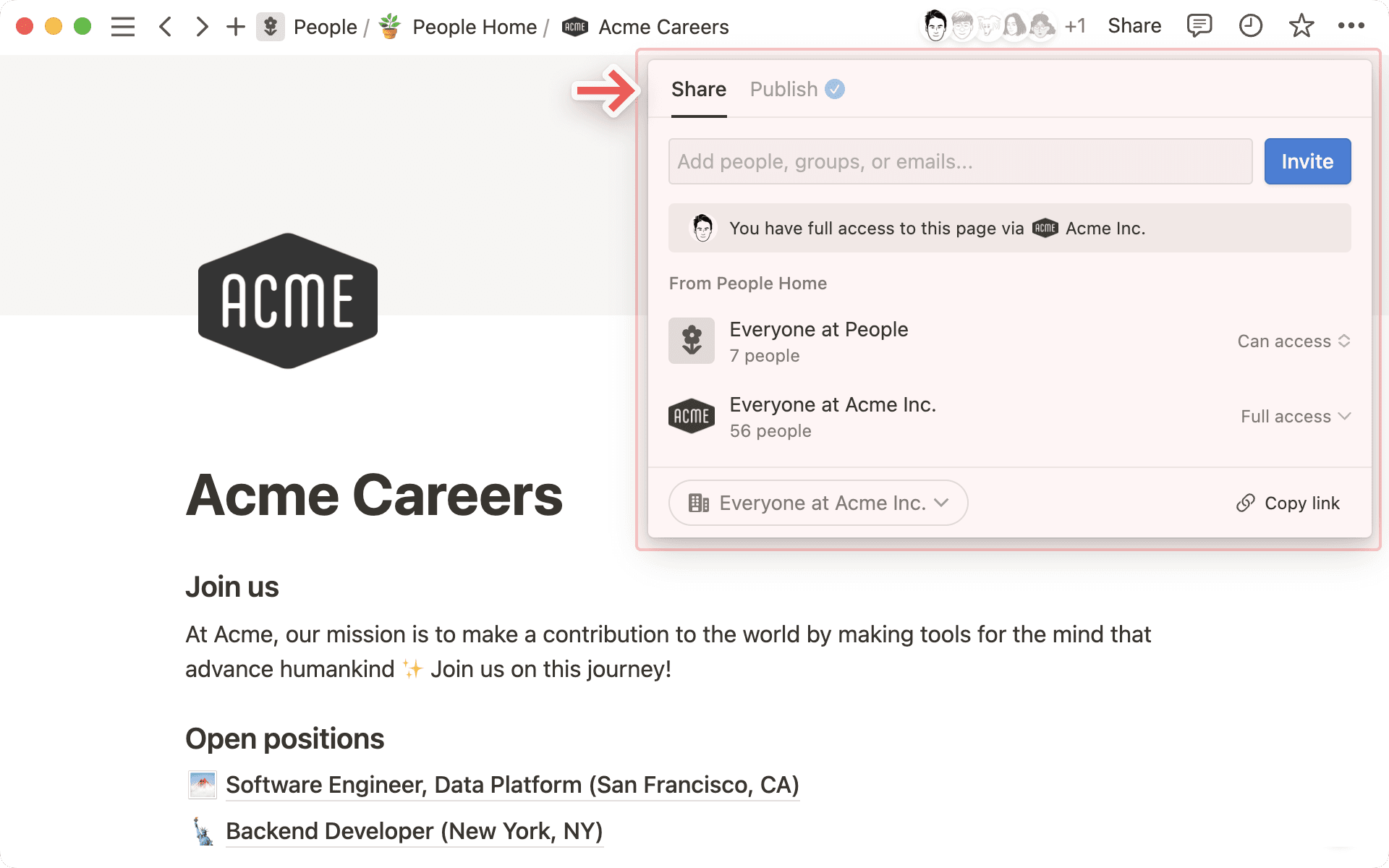
לפעמים תרצו לשתף דף רק עם חברים נבחרים בסביבת העבודה שלכם – כמו מסמך פגישה 1:1 עם המנהל שלכם, או הערות לצוות פרויקט קטן. כדי לשתף דף עם אנשים ספציפיים:
בוחרים באפשרות
שיתוףבחלק העליון של כל דף.מאתרים ובוחרים את שמות החברים/הקבוצות בסביבת העבודה שאתם רוצים לשתף איתם את הדף. אפשר גם להזמין אנשים שאינם בסביבת העבודה שלכם כאורחים על ידי הזנת כתובת האימייל שלהם.
פותחים את הרשימה הנפתחת שליד שמות האנשים שאתם מזמינים, ולאחר מכן בוחרים רמת הרשאה.
בוחרים באפשרות
הזמנה.
כשאתם משתפים דף עם חברים ספציפיים בסביבת העבודה, הדף יופיע במקטע משותף בסרגל הצד שלכם. מידע נוסף על מקטעים בסרגל הצד זמין כאן ←
שיתוף דף עם מרחב צוות
מרחבי צוות הם מרחבים ייעודיים לכל צוות בארגון או בחברה שלכם. לכל מרחב צוות יש חברים ודרגות הרשאה משלו, שניתנות להתאמה אישית על ידי הבעלים של מרחב הצוות. למידע נוסף על הוספת חברים והקצאת הרשאות במרחבי צוות ←
יש שתי דרכים לשתף דפי Notion עם כל מרחב צוות שאתם חברים בו:
להעביר את סמן העכבר מעל השם של מרחב הצוות בסרגל הצד וליצור דף חדש בתוך מרחב הצוות הזה על ידי לחיצה על הסימן
+שמופיע.מסרגל הצד, לגרור דף למרחב צוות.

הערה: לכל החברים בסביבת העבודה יש גישה לדפים בתוך מרחב צוות המוגדר כברירת מחדל. מרחב צוות המוגדר כברירת מחדל הוא מרחב צוות שכל מי שנמצא בסביבת עבודה חייב להיות חלק ממנו כברירת מחדל.
איך יודעים אם מרחב צוות כלשהו הוא מרחב צוות המוגדר כברירת מחדל:
בוחרים באפשרות
•••ליד השם של מרחב הצוות בסרגל הצד.בוחרים באפשרות
הגדרות מרחב הצוות.בכרטיסייה
חברים, מחפשים את האפשרותהרשאות. אם מופיעה האפשרותברירת מחדל, פירוש הדבר שמרחב הצוות מוגדר כברירת מחדל.
שיתוף דף עם אורחים

הערה:
אם אינכם יכולים לשתף דף עם אורחים, ייתכן שזה בגלל אחת מהסיבות הבאות:
סביבת העבודה שלכם הגיעה למגבלת האורחים.
סביבת העבודה או מרחב הצוות שלכם מנעו את האפשרות להוספת אורחים לדף.
דומיין האימייל של האורחים שאתם מנסים לשתף איתם את הדף אינו דומיין אימייל מותר עבור סביבת העבודה שלכם.
אם אתם בתוכנית Enterprise והבעלים מנעו את האפשרות של חברים להזמין אורחים לדפים, כל האנשים שתזמינו לדף יתווספו באופן אוטומטי כחברים. לפני שבוחרים באפשרות
הזמנהבשלבים שלמעלה, תוכלו להעביר את סמן העכבר מעל השם או כתובת האימייל של האורח/ת לקבלת מידע נוסף על האופן שבו אותו אדם יתווסף לדף.
אורחים הם אנשים שאינם חלק מסביבת העבודה שלכם ב-Notion. הם יכולים להיות קבלנים או לקוחות שאתם עובדים איתם. מידע נוסף על אורחים זמין כאן ←
לאחר שתזמינו אנשים לדף שלכם כאורחים, הם יקבלו אימייל עם קישור לדף. כדי לקבל גישה לדף שלכם, האורחים יצטרכו חשבון Notion משלהם.
כדי לנהל את הגישה הכללית לדף שלכם יש לבחור באפשרות שיתוף בחלק העליון של הדף ולהגדיר גישה כללית. כאן תוכלו לבחור לשתף את הדף שלכם עם:
רק אנשים שהזמנתם: המשמעות היא שרק אתם ואנשים שאתם מזמינים יכולים לגשת לדף שלכם.כל המשתמשים ב{your workspace}: המשמעות היא שלחברים אחרים בסביבת העבודה יש גישה לדף שלכם באמצעות חיפוש או באמצעות הקישור.יש לפתוח את הרשימה הנפתחת שליד
כולם ב{your workspace}ולהפעיל את האפשרותלהסתיר בחיפושכדי להסתיר דף זה בתוצאות החיפוש ממשתמשים שלא נכנסו לדף בעבר או שאין להם כבר את הקישור לדף.
כל אדם באינטרנט שיש לו קישור: המשמעות היא שכל מי שיש לו את הקישור לדף שלכם יכול לגשת אליו, גם אם הוא אינו חלק מסביבת העבודה שלכם או שאינו משתמש ב-Notion. שימו לב שמבקרים בדף יצטרכו להתחבר ל-Notion אם ירצו להגיב על הדף שלכם או לערוך אותו.אם ברצונכם שתוקף הגישה לקישור זה יפוג, יש לפתוח את הרשימה הנפתחת ליד
כל אדם באינטרנט שיש לו קישור. יש לפתוח את הרשימה הנפתחת לידתוקף הקישור פגולבחור שעה או תאריך.בעלי סביבות עבודה של Enterprise יכולים להשבית את קישורי השיתוף הציבוריים האלה. לשם כך, יש לעבור אל
הגדרות←אבטחהולהפעיל את האפשרותהשבתת פרסום אתרים, טפסים וקישורים ציבוריים.
ניתן להקצות רמת גישה לכל קבוצת אנשים שאתם מעניקים להם גישה כללית.
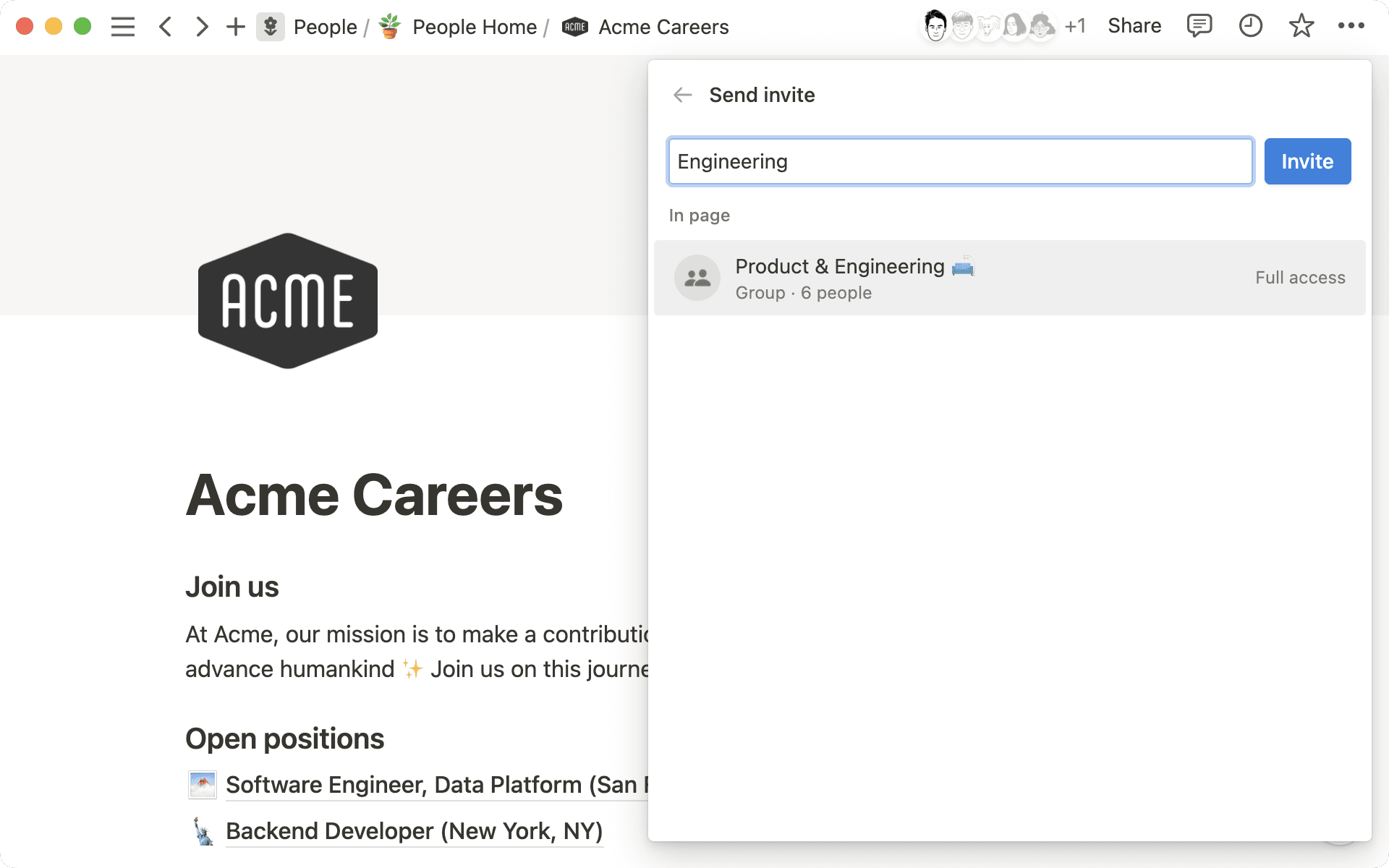
אתם יכולים להקצות רמת הרשאה שונה לכל אדם, קבוצה או מרחב צוות שאתם משתפים איתם דף. כך אפשר לשמור על פרטיות המידע ולקבל שליטה מדויקת ופרטנית על העבודה שלכם.
אלה רמות ההרשאה השונות ב-Notion:
גישה מלאה: אנשים שיש להם גישה מלאה לדף יכולים לערוך את כל התוכן שהוא מכיל ולשתף את הדף עם כל מי שהם רוצים.הרשאת עריכה: יש לבחור ברמת גישה זו עבור אנשים שיוכלו לערוך את התוכן בדף, אבל לא לשתף את הדף עם אחרים.הרשאת עריכת תוכן: רמת הרשאה זו נמצאת רק בדפים של מאגרי ידע. אנשים עם רמת גישה זו יכולים ליצור ולערוך דפים בתוך מאגר הידע, ולערוך ערכי מאפיינים עבור דפים אלה. עם זאת, הם לא יוכלו לשנות את המבנה של מאגר הידע ולא את המאפיינים, התצוגות, המיונים או המסננים שלו. מידע נוסף על מאגרי ידע זמין כאן ←הרשאת תגובה: יש לבחור ברמת גישה זו עבור אנשים שיוכלו רק להגיב בדף. הם לא יוכלו לערוך או לשתף את התוכן.הרשאת צפייה: אנשים עם רמת גישה זו יכולים לקרוא את התוכן בדף, אבל הם לא יוכלו להגיב, לערוך או לשתף.
ישנן גם פעולות שונות שאנשים יכולים לבצע בסביבת עבודה בהתאם לתפקידם בה. למידע נוסף, יש לקרוא את המאמר הזה ←
עריכת רמות הגישה

הערה: אם מישהו ביקש לשנות את ההרשאות שלו בדף שבבעלותכם, תוכלו לראות, לאשר ולדחות את הבקשות האלה דרך תיבת הדואר הנכנס.
כך משנים את רמת ההרשאה של מישהו עבור דף ספציפי:
בוחרים באפשרות
שיתוףבחלק העליון של הדף.פותחים את הרשימה הנפתחת שליד שם האדם, הקבוצה או מרחב הצוות שהדף שותף איתם.
בוחרים רמת הרשאה.
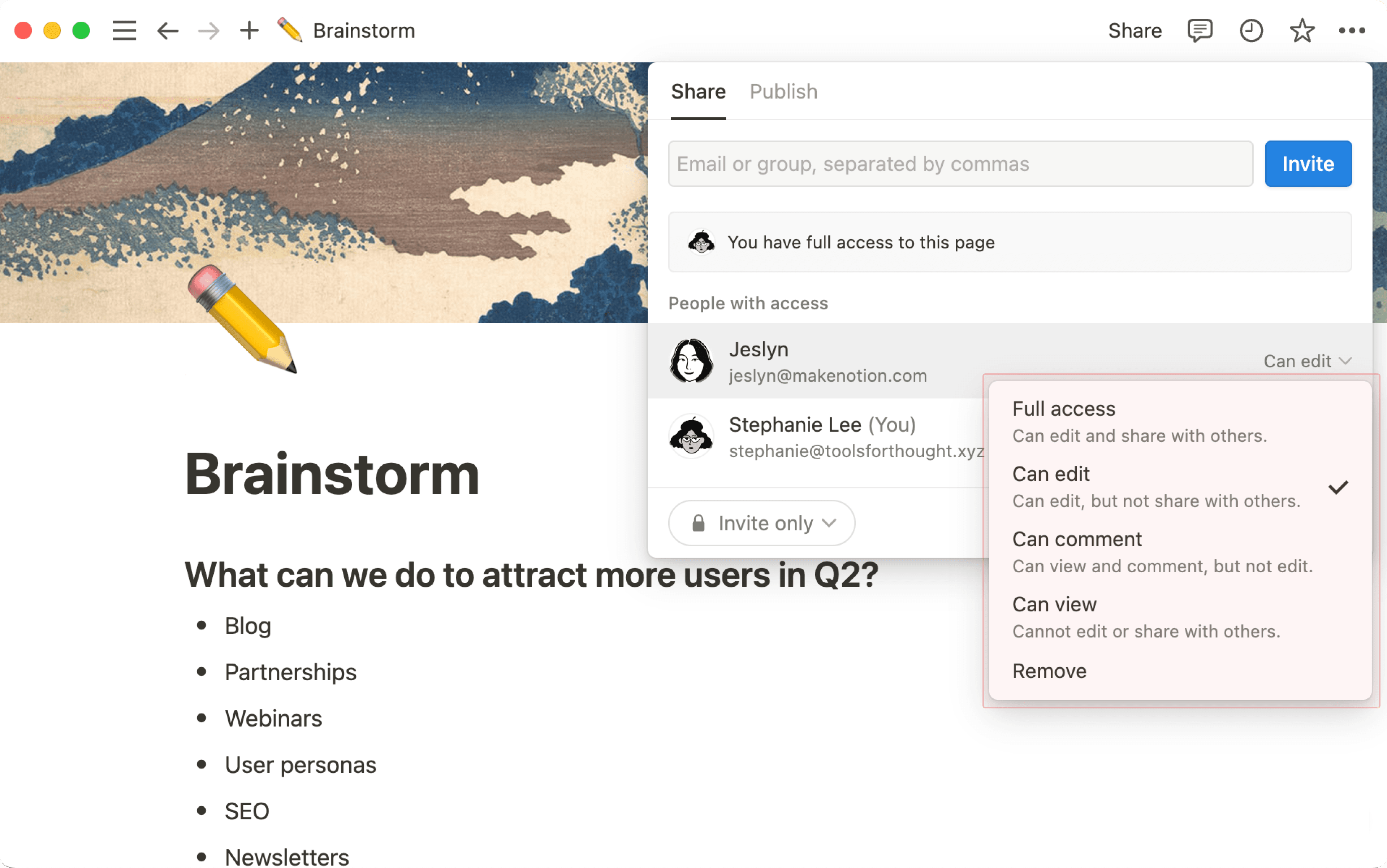
רואים אנשים אחרים בדף שלא התכוונתם לשתף? רוצים להפוך דף לפרטי? יש כמה דרכים להפסיק לשתף את הדפים שלכם עם אחרים:
בסרגל הצד, גוררים את הדף למקטע
הפרטישלכם כך שרק אתם תוכלו לראות אותו.בוחרים באפשרות
שיתוףבחלק העליון של הדף. לאחר מכן, פותחים את הרשימה הנפתחת שליד סביבת עבודה, קבוצה או אנשים שיש להם כרגע גישה ובוחרים באפשרותהסרה.

הערה: תכונה זו זמינה רק בתוכנית Business או Enterprise.
אם במאגר הידע שלכם יש מאפיין של אדם אחד לפחות, תוכלו להקצות הרשאות ספציפיות לאנשים במאפיין של אדם זה. לדוגמה:
ייתכן שיש לכם מאגר ידע של פניות IT שבו אתם רוצים שיוצרי הפניות יוכלו לערוך את הפניות שלהם, אבל לא לבצע בטעות שינויים בפניות שנוצרו על ידי אחרים.
ייתכן שאתם מגייסים שעובדים עם הרבה מועמדים, אבל רוצים שכל אחד ממנהלי הגיוס יראה רק את המידע על המועמדים שלו.
ייתכן שאתם עובדים עם צוות של קבלנים שצריכים הרשאה להציג ולערוך רק את המשימות שלהם במאגר הידע.
הרשאות שאתם מקצים דרך מאפיין של אדם יחולו על כל התצוגות של מאגר הידע שלכם. הן יופיעו גם בתצוגות מקושרות של מאגר הידע.
כדי להגדיר הרשאות עבור מאפיין 'אדם' או מאפיין 'נוצר על ידי':
פותחים מאגר ידע. הוא חייב להיות המקור של מאגר הידע ולא תצוגה מקושרת שלו.
לוחצים על
שיתוףבחלק העליון של מאגר הידע.בקטע
גישה ברמת הדף, בוחרים באפשרותהוספת כלל חדש.בוחרים מאפיין 'אדם' או מאפיין 'נוצר על ידי' ממאגר הידע שלכם.
בוחרים רמת גישה.
בוחרים באפשרות
יצירת כלל.
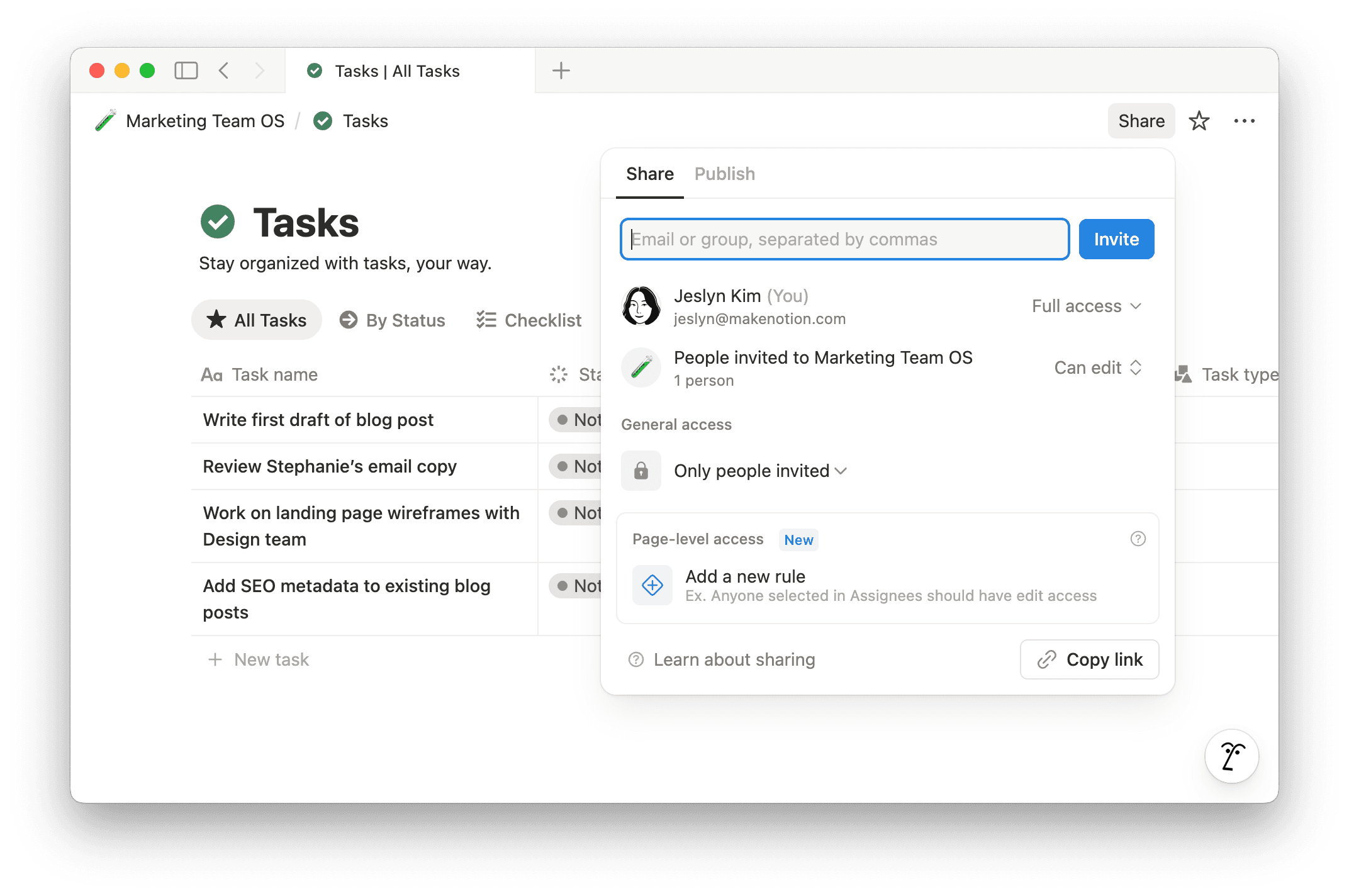
אם במאגר הידע שלכם יש מספר מקורות נתונים, לכל אחד מהם יכולים להיות כללי הרשאה משלו. תוכלו לעבור בין מקורות נתונים בעת הגדרת הרשאות אלה בתפריט שיתוף.
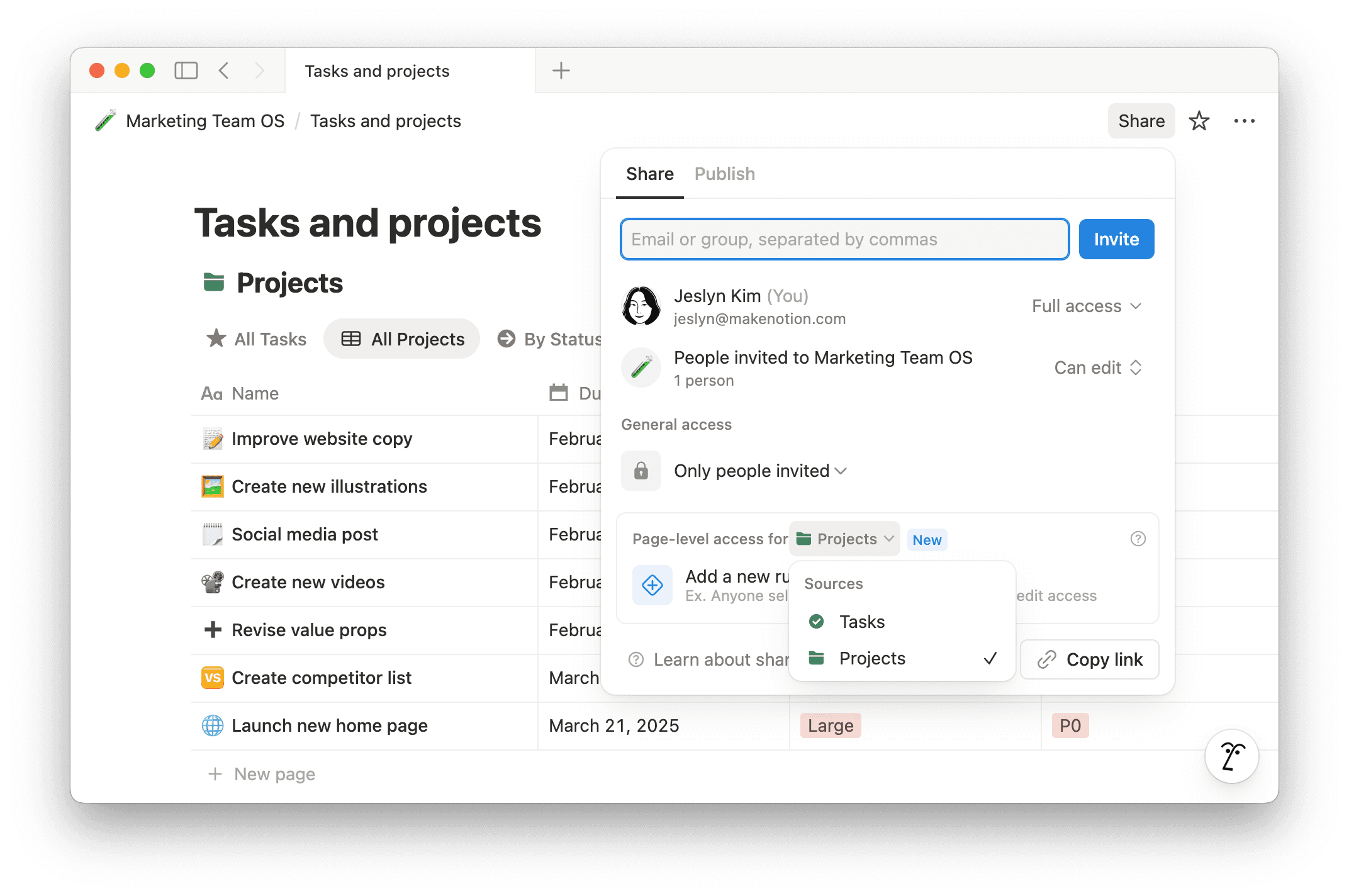
אפשר ליצור הרשאות חדשות עבור מאפייני אדם נוספים במאגר הידע בלחיצה על הוספת כלל חדש.

הערה: כברירת מחדל, כאשר אדם מוזכר במאפיינים אלה, הוא יקבל הודעה על כך. קבוצות משתמשים אינן מקבלות הודעה כברירת מחדל. כדי לשנות את ההגדרות האלה או לקבל מידע נוסף על ההתראות האלה, ניתן לעיין כאן ←
מה אחרים רואים כשאתם מגדירים גישה ברמת הדף
היכולת של אחרים לקיים אינטראקציה עם תוכן של מאגר ידע לאחר הקצאת גישה ברמת הדף תלויה בסוג הגישה שיש להם למאגר הידע.
אם למישהו יש גישה למאגר הידע
נניח שיש לכם גישה מלאה למאגר ידע של משימות. לאנה, הכפופה ישירות אליכם, יש גישת יכול/ה להגיב.
ואז אתם יוצרים כלל גישה ברמת הדף שמעניק לאנשים במאפיין של האדם מקבל/ת ההקצאה גישת יכול/ה לערוך. אתם מקצים את משימה 1 לאנה.
בנוסף להרשאות הצגה ותגובה בכל הדפים של מאגר הידע, אנה יכולה עכשיו גם לערוך את משימה 1 כתוצאה מהכלל ברמת הדף.
אם למישהו אין גישה למאגר הידע
נניח שיש לכם גישה מלאה למאגר ידע של משימות. לאף אחד אחר אין שום רמת גישה.
ואז אתם יוצרים כלל גישה ברמת הדף שמעניק לאנשים במאפיין של האדם מקבל/ת ההקצאה גישת יכול/ה לערוך. אתם מקצים את משימה 1 לאנה. אם אנה תנסה להיכנס למאגר הידע של המשימות שלכם, היא תקבל הודעת שגיאה. הסיבה לכך היא שאין לה גישה למאגר הידע של המשימות שלכם ויש לה גישה רק למשימה 1. יש שתי דרכים שבהן אנה תוכל להציג את משימה 1 ולעבוד עליה:
כשתקצו לאנה משימה ותעניקו לה גישה באמצעות כלל ברמת הדף, אנה תקבל הודעה ב-Notion על כך שהיא הוקצתה למשימה 1. לאחר מכן היא יכולה לפתוח את המשימה מתיבת הדואר הנכנס שלה.
אפשר ליצור תצוגה מקושרת של מאגר הידע של המשימות שלכם בדף ולתת לאנה גישה לדף זה. אנה תוכל לקבל גישה למשימה 1 ולערוך אותה בתצוגה המקושרת. בנוסף תהיה לאנה גישה דרך התצוגה המקושרת לכל משימה אחרת שתקצו לה במאגר הידע הזה.
כך יוצרים תצוגה מקושרת של מאגר ידע:
בדף כלשהו, מקלידים
/מקושר.בתפריט הקו הנטוי, בוחרים באפשרות
תצוגה מקושרת של מקור נתונים.בתפריט שמופיע, מאתרים ובוחרים את מאגר הידע שאליו רוצים לקשר.
מאגר הידע שתבחרו יופיע כעותק של המקור, שניתן לסנן ולמיין באופן שונה מבלי לשנות את המקור.
מכיוון שלאנה יש גישה למשימות שלה רק דרך כללי גישה ברמת הדף, היא לא תוכל ליצור דפים חדשים במאגר הידע. כדי לאפשר לה יצירת דף חדש, תצטרכו ליצור טופס.

הערה: אם אתם מבחינים שמישהו מסוגל לבצע פעולות שאינן תואמות את ההרשאות שהגדרתם עבורו, שימו לב ש-Notion מכבדת את רמת הגישה הרחבה ביותר שניתנת למשתמש/ת. לדוגמה, נניח שחבר 1 הוא חלק ממאפיין של אדם במאגר הידע שלכם שיש לו הרשאות יכול/ה לצפות בדף. מאוחר יותר, אתם נותנים לכל החברים בסביבת העבודה שלכם גישה מלאה למאגר הידע. במקרה כזה, חבר 1 גם יקבל גישה מלאה לדפי מאגר הידע מכיוון שהוא חבר בסביבת העבודה שלכם.
יש לוודא שלכל מי שאתם מגבילים את הגישה שלו באמצעות גישה ברמת הדף אין גישה רחבה יותר דרך חלק אחר בתפריט השיתוף.
מידע נוסף על רמות גישה זמין כאן ←
מחיקת כלל הרשאה
כדי למחוק כלל הרשאה עבור מאפיין 'אדם' או מאפיין 'נוצר על ידי' ספציפי:
בוחרים באפשרות
שיתוףבחלק העליון של מאגר הידע.פותחים את התפריט הנפתח עבור כלל קיים.
בוחרים באפשרות
מחיקת כלל הרשאה.
כאשר יוצרים דף משנה בתוך דף, דף המשנה הזה יקבל את ההרשאות של הדף הראשי שלו. כדי לשנות זאת, נכנסים לדף המשנה ומעדכנים את ההרשאות משם.
הבעלים של מרחב הצוות יכולים להגדיר הרשאות ברירת מחדל עבור תוכן במרחב הצוות שלהם. הן יחולו על כל דף חדש שנוצר במרחב הצוות, ואם תרצו לשנות אותן, תצטרכו לבצע שינויים ברמת הדף.
Notion מכבדת את רמת הגישה הרחבה ביותר שניתנת למשתמש/ת. לדוגמה, נניח שנתתם לחבר 1 הרשאות יכול/ה לצפות בדף. לאחר מכן אתם נותנים לכל החברים בסביבת העבודה שלכם גישה מלאה, חבר 1 גם יקבל גישה מלאה מכיוון שהוא חבר בסביבת העבודה שלכם.
בנוסף, העברת דף משותף לסעיף פרטי בסרגל הצד תסיר את הגישה של כל השאר לדף זה. הערה: עקיפה זו תחול רק על הדף הראשי – ההרשאות שניתנו בדפי המשנה יישארו ללא שינוי.
אם דף מוגדר כך שתהיה אליו גישה לכל מי שיש לו קישור, שימו לב שגם מי שאין לו את הקישור הישיר עשוי לקבל גישה במקרים מסוימים, ביניהם:
הדף מוזכר בדף אחר או מקושר מדף אחר ששותף באופן נרחב יותר.
הדף משתמש ביחס דו-כיווני שמקשר לדף אחר ששותף באופן נרחב יותר.
הדף הוא דף משנה בתוך דף אחר ששותף באופן נרחב יותר.
אפשר לדעת למי עוד יש גישה לדף כי תמונות הפרופיל שלהם מוצגות בסרגל בחלק העליון של הדף.
אם אדם מסוים לא צופה בדף כרגע, האווטאר שלו יופיע בצורה דהויה.
אם אדם מסוים נמצא כרגע בדף, האווטאר שלו יופיע בצורה ברורה.
אם מעבירים את סמן העכבר מעל אווטאר, ניתן לראות את שם האדם, כתובת האימייל שלו ומתי הוא היה בדף בפעם האחרונה.
לחיצה על אווטאר פעיל תעביר אתכם לחלק של הדף שבו האדם קורא או מקליד.
כאשר אנשים משתפים פעולה באותו דף בו-זמנית, אתם תראו את האווטרים שלהם נעים לצד הבלוקים שהם מסתכלים עליהם או עורכים אותם.
לוחצים על
•••בפינה השמאלית העליונה של כל דף ומסתכלים בתחתית התפריט שמופיע. שם אפשר לראות מי ערך את הדף לאחרונה ומתי.
בקשת גישה לדף
אם אתם פותחים דף שאין לכם גישה אליו, תוכלו לבחור באפשרות אין גישה בדף כדי לשלוח בקשה. פעולה זו תודיע ליוצרים או לעורכים של הדף, שיכולים לבחור אם לאשר או לדחות את בקשת הגישה שלכם.
בקשת גישה לעריכה
אם יש לכם גישה להצגה או לתגובה בדף ואתם רוצים לקבל גישה לעריכה:
פותחים את הדף ובוחרים באפשרות
שיתוף.בכרטיסייה
שיתוף, תוכלו לראות את רמת ההרשאות שיש לכם כרגע. פותחים את הרשימה הנפתחת שליד המידע הזה.בוחרים באפשרות
בקשת גישה לעריכה.
בקשה זו תועבר ליוצר/ת הדף, שיכול/ה לאשר אותה או להתעלם ממנה. לאחר שהבקשה תתקבל, תקבלו הודעה. אם אינכם יכולים לערוך את הדף, נסו לרענן אותו.
אם אתם בעלי סביבת עבודה בתוכנית Enterprise, אתם יכולים לשלוט בשיתוף תוכן עם הגדרות אבטחה נוספות. מידע נוסף על התכונות האלה זמין כאן ←
כדי לראות את ההגדרות האלה, עוברים אל הגדרות בסרגל הצד ובוחרים באפשרות אבטחה.
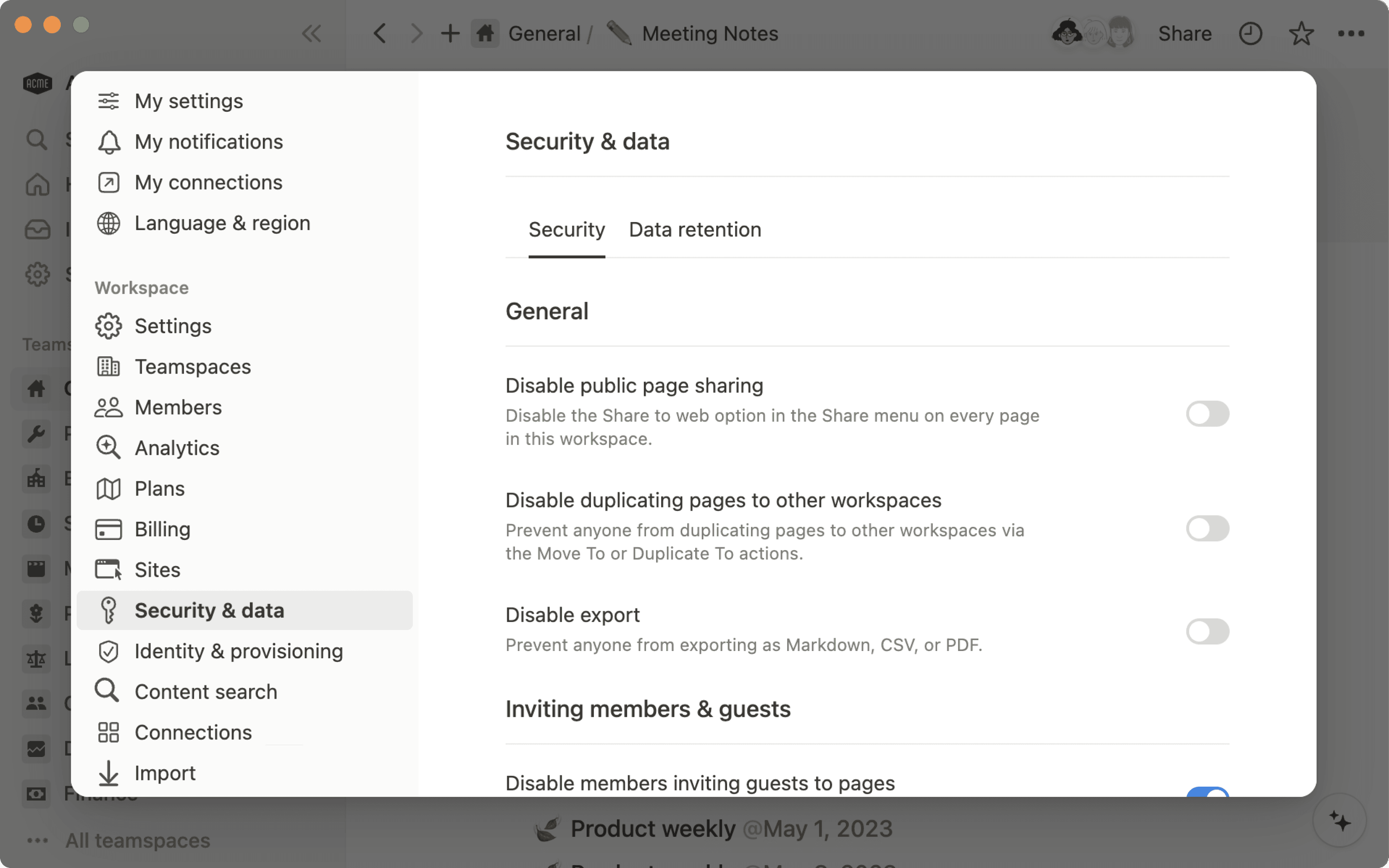
שאלות נפוצות
ניסיתי להוסיף אורחים לסביבת העבודה שלי, אבל הם נהפכו לחברים באופן אוטומטי. איך אפשר למנוע זאת?
ניסיתי להוסיף אורחים לסביבת העבודה שלי, אבל הם נהפכו לחברים באופן אוטומטי. איך אפשר למנוע זאת?
אם סביבת העבודה שלכם חורגת ממגבלת האורחים של התוכנית, משתמשים חדשים שאתם משתפים איתם תוכן יתווספו אוטומטית כחברים (במקום כאורחים) אם יש להם את אותו דומיין אימייל של הארגון.
כדי לאפשר להוסיף משתמשים חדשים עם אותו דומיין אימייל של הארגון כאורחים, תצטרכו להסיר אורחים קיימים כדי לרדת מתחת למגבלת התוכנית שלכם, לשדרג לתוכנית עם מגבלה גבוהה יותר או לעבוד עם צוות המכירות שלנו (עבור לקוחות שעומדים בדרישות).
אם סביבת העבודה שלכם חורגת ממגבלת האורחים של התוכנית, ייתכן שההגדרה 'דומיינים מורשים של כתובות אימייל' מופעלת. כאשר תכונה זו מופעלת, היא מאפשרת לאנשים עם דומיין אימייל זה להצטרף לסביבת העבודה שלכם כחברים באופן אוטומטי. ניתן להשבית הגדרה זו בכרטיסייה כללי בקטע הגדרות בסרגל הצד הימני.
מה ההבדל בין שיתוף דף Notion עם כל מי שיש לו את הקישור באינטרנט לבין שיתוף דף Notion כאתר Notion?
מה ההבדל בין שיתוף דף Notion עם כל מי שיש לו את הקישור באינטרנט לבין שיתוף דף Notion כאתר Notion?
אם אתם רוצים לשתף פעולה עם לקוח/ה על הצעה, ייתכן שתרצו להשתמש בקישור שיתוף ציבורי.
אם אתם רוצים לשתף מידע על הנסיעות האחרונות שלכם, תוכלו לפרסם את דף ה-Notion שלכם כאתר Notion. פעולה זו תאפשר לכם להפעיל את ההוספה לאינדקס של מנועי חיפוש כדי להגיע לקהל רחב יותר, להתאים אישית את המראה והתחושה של הדף שלכם ועוד.
לחצן הייצוא שלי חסר, הוא לא מופיע בשום תפריט.
לחצן הייצוא שלי חסר, הוא לא מופיע בשום תפריט.
ייתכן שהגדרה השבתת ייצוא מופעלת בכרטיסייה אבטחה בקטע הגדרות בסרגל הצד הימני. כדי לשנות את ההגדרה, עליכם להיות מנהלי מערכת בסביבת העבודה שלכם ובשולחן העבודה.
האם אפשר להגביל את הגישה לחלקים שונים של מאגר ידע? האם אפשר להגדיר שרק חלק מהאנשים יוכלו לראות תצוגות או מאפיינים מסוימים של מאגר ידע, ואחרים לא?
האם אפשר להגביל את הגישה לחלקים שונים של מאגר ידע? האם אפשר להגדיר שרק חלק מהאנשים יוכלו לראות תצוגות או מאפיינים מסוימים של מאגר ידע, ואחרים לא?
נכון לעכשיו, אין דרך לשתף מאגר ידע תוך הגבלת הגישה למסננים או למאפיינים ספציפיים. אם דף אחד במאגר הידע הוא רגיש יותר, אפשר להסיר משתמשים מדף זה כך שלא כל מי שיש לו גישה למאגר הידע יוכל לראות אותו.
כשאתם משתפים דף מסוים ממאגר הידע עם מישהו, הוא יוכל לראות את כל המאפיינים ממאגר הידע בעת הצפייה בדף זה.
